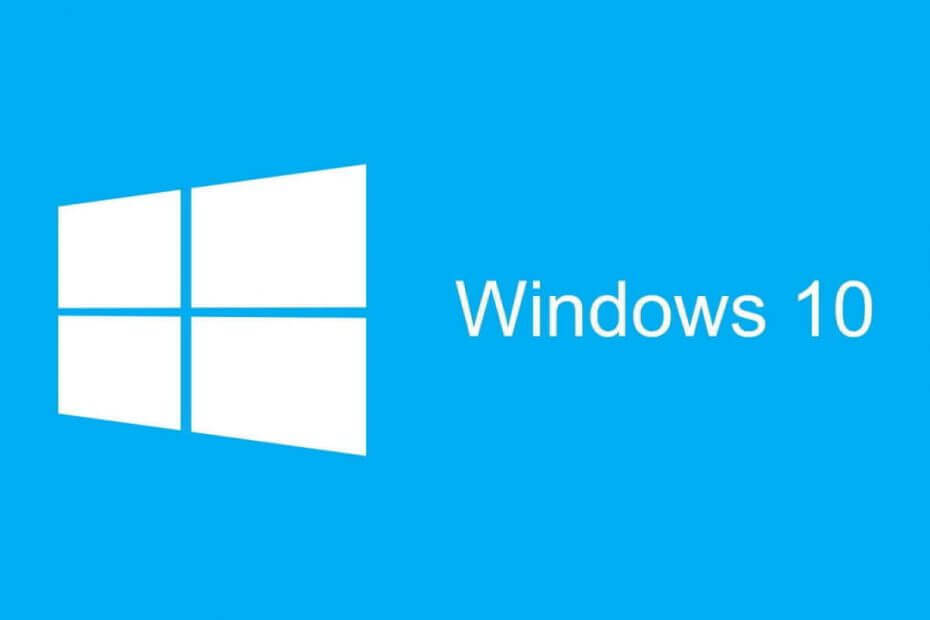Enhet sjåfører er maskinvarens programvareinnstillinger som hjelper deg med å kjøre maskinvaren riktig på systemet ditt. For å øke ytelsen og effektiviteten til maskinvare, kan de også oppdateres. Hver enhet sjåfør er oppført i "Enhetsbehandling" som forteller oss hvilken maskinvare som er installert på PC-en sammen med egenskapene.
Enhetsbehandling hjelper til med å konfigurere maskinvareinnstillinger. Enhet sjef er nyttig for å utføre forskjellige oppgaver som Aktivering, Deaktivering, Avinstallering av drivere, tilbakestilling av oppdatering eller skanning etter maskinvareendringer.
Hvis noe maskinvare er oppdatert og det begynner å ha avvik i systemet, kan det skyves tilbake til forrige tilstand (versjon) ved å bruke funksjonen for tilbakestilling.
I denne artikkelen vil vi sikre deg hvordan du bruker funksjonene til enhetsdrivere i Windows 10:
For det første høyreklikker vi på "Start" -ikonet nederst til venstre på skjermen, og deretter klikker vi på "Enhetsbehandling".
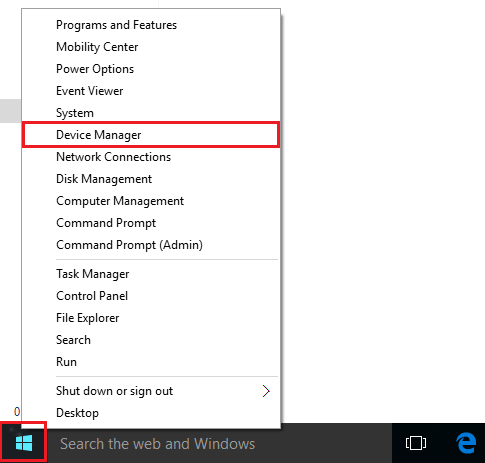
Bruke Deaktiver:
For å bruke deaktiveringsfunksjonen, høyreklikk på hvilken som helst av driveren du vil deaktivere. Klikk på “Deaktiver”.
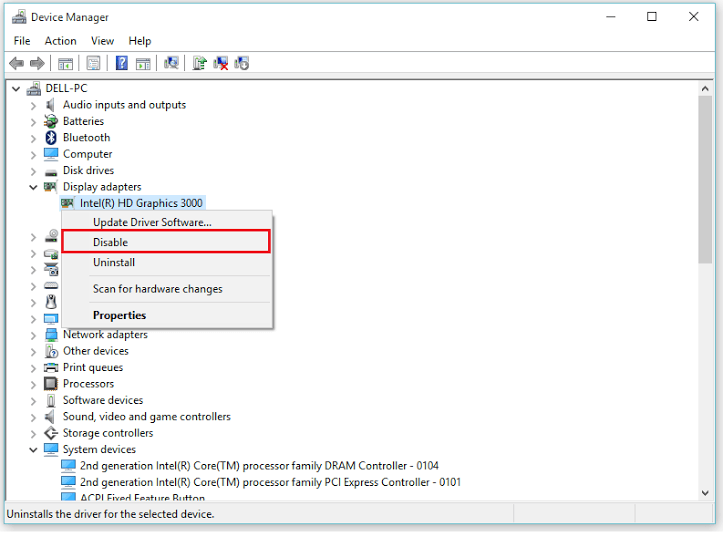
Bruke Avinstaller:
For å bruke “avinstallere” -funksjonen, høyreklikk på hvilken som helst av driveren du vil avinstallere. Klikk på “Avinstaller”.
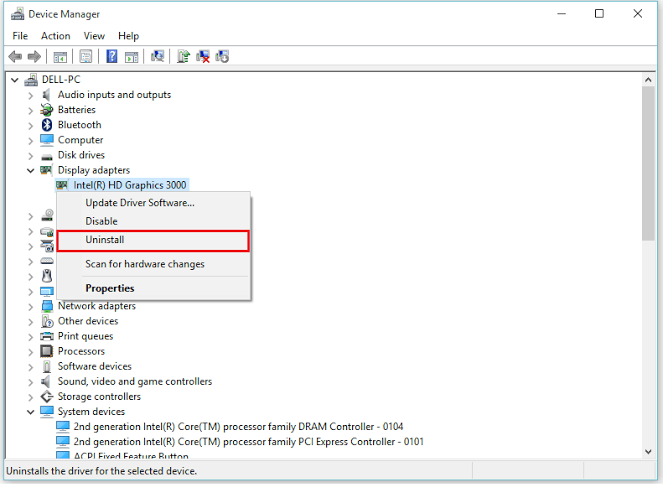
Merk: Avinstallering av enhetsdrivere kan forårsake systemproblemer. Derfor anbefales det ikke. Forsikre deg om at du har en enhetsdriverressurs-CD før du utfører avinstallering av enheten.
Bruke Rull tilbake:
For å bruke "tilbakestill" -funksjonen, høyreklikk på driverne du vil rulle tilbake. Klikk på “Egenskaper”.

Klikk nå på "Rull tilbake driver" for å rulle tilbake til den tidligere installerte versjonen av maskinvaren.
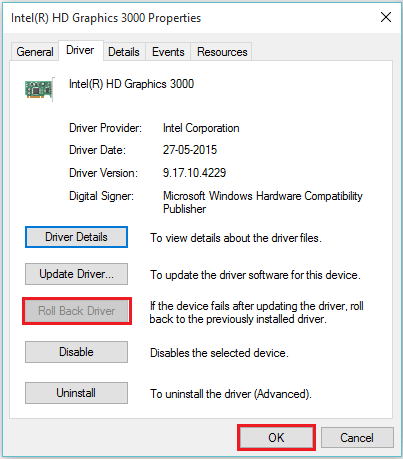
Bruker Update:
For å bruke "oppdatering" -funksjonen, høyreklikk på hvilken som helst av driveren du vil oppdatere. Klikk på “egenskaper”.

Klikk på "Oppdater driver" for å oppdatere den gjeldende installerte versjonen av enhetsdriveren (hvis noen).

Merk: Oppdatering av drivere kjører en oppdateringsveiviser som vil lede deg til resten av prosessen.